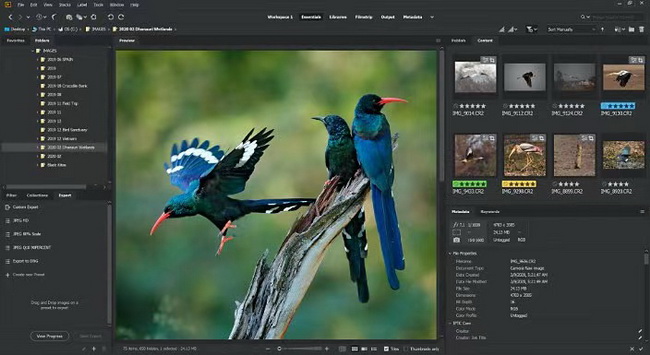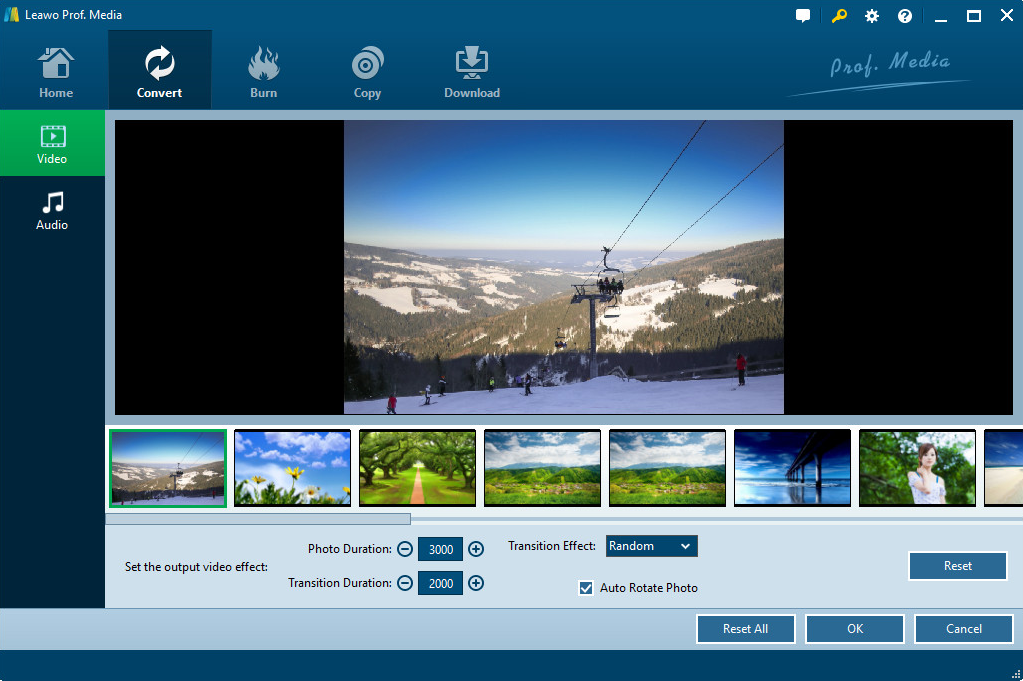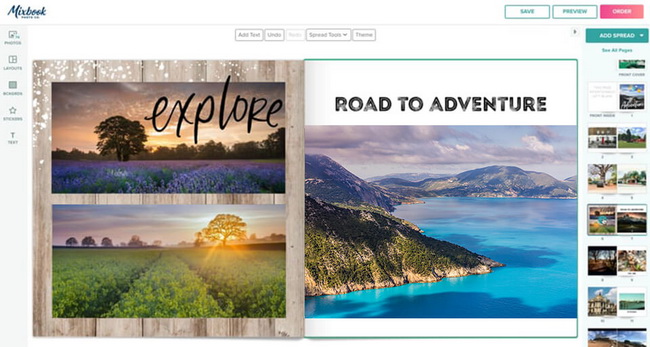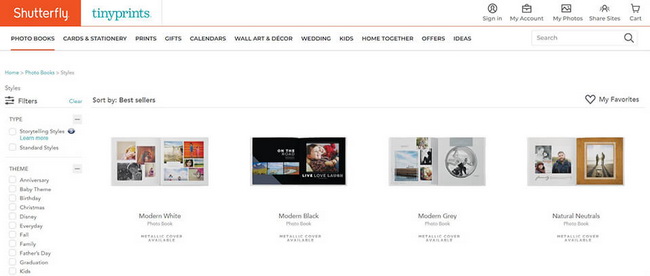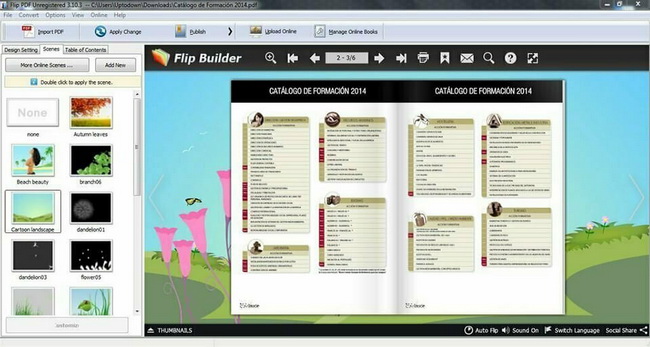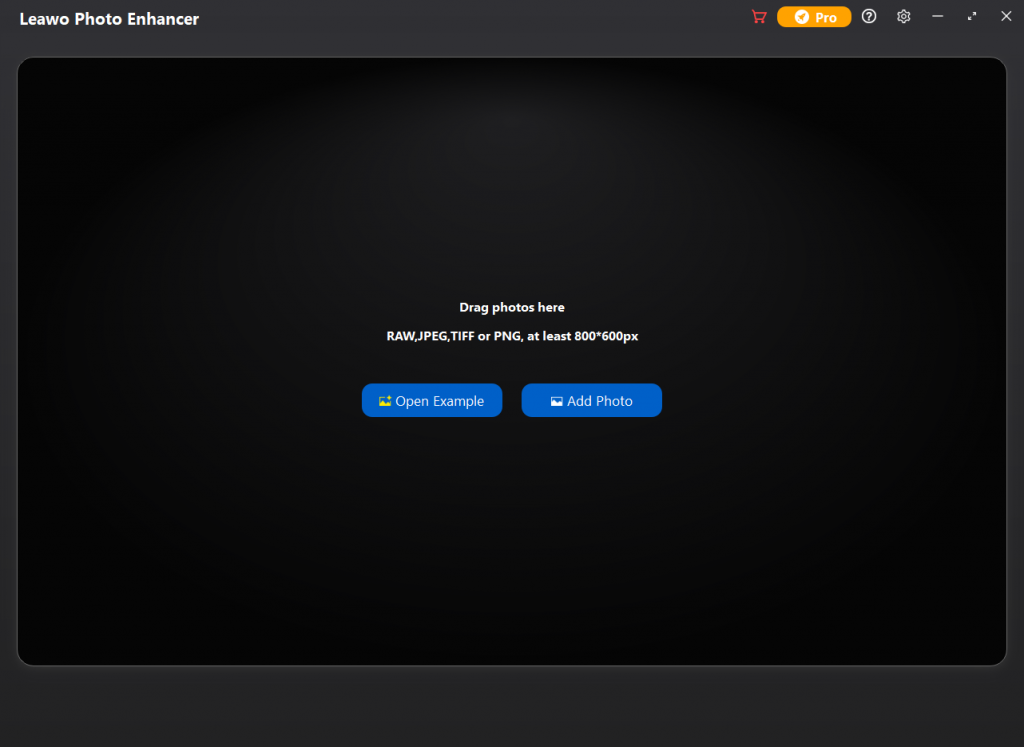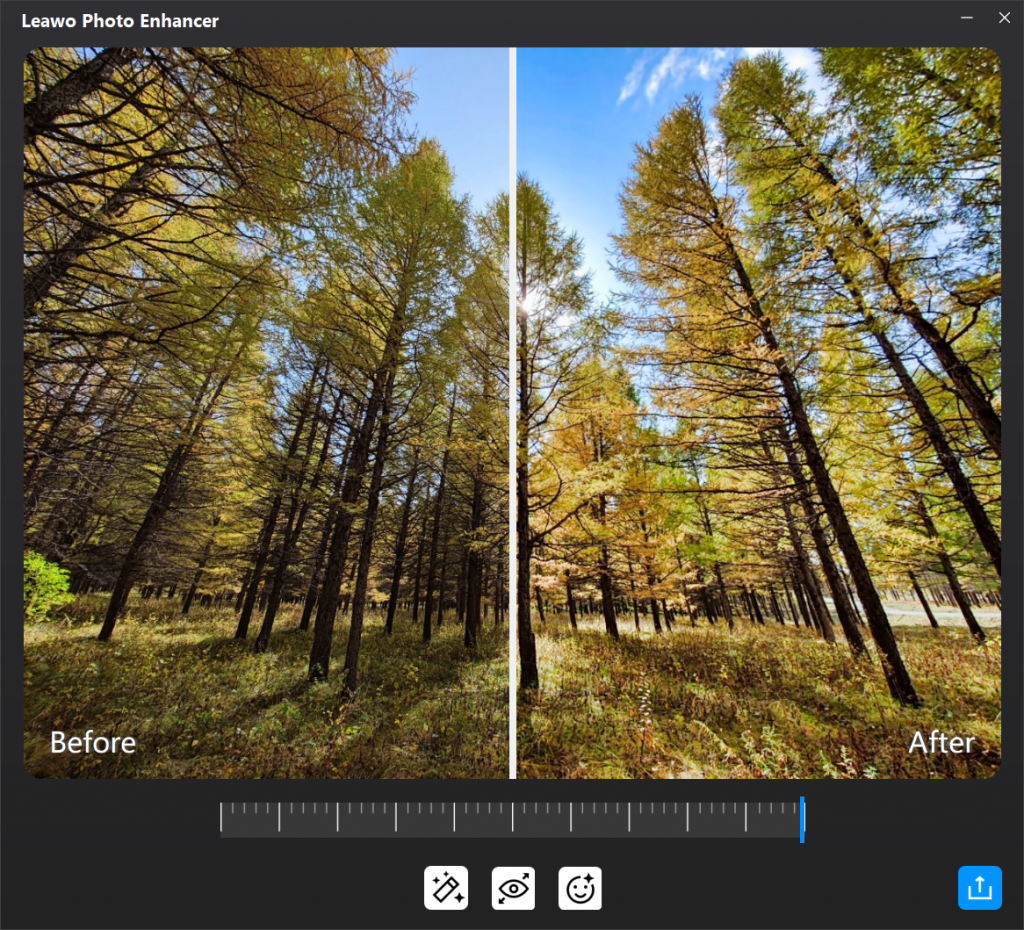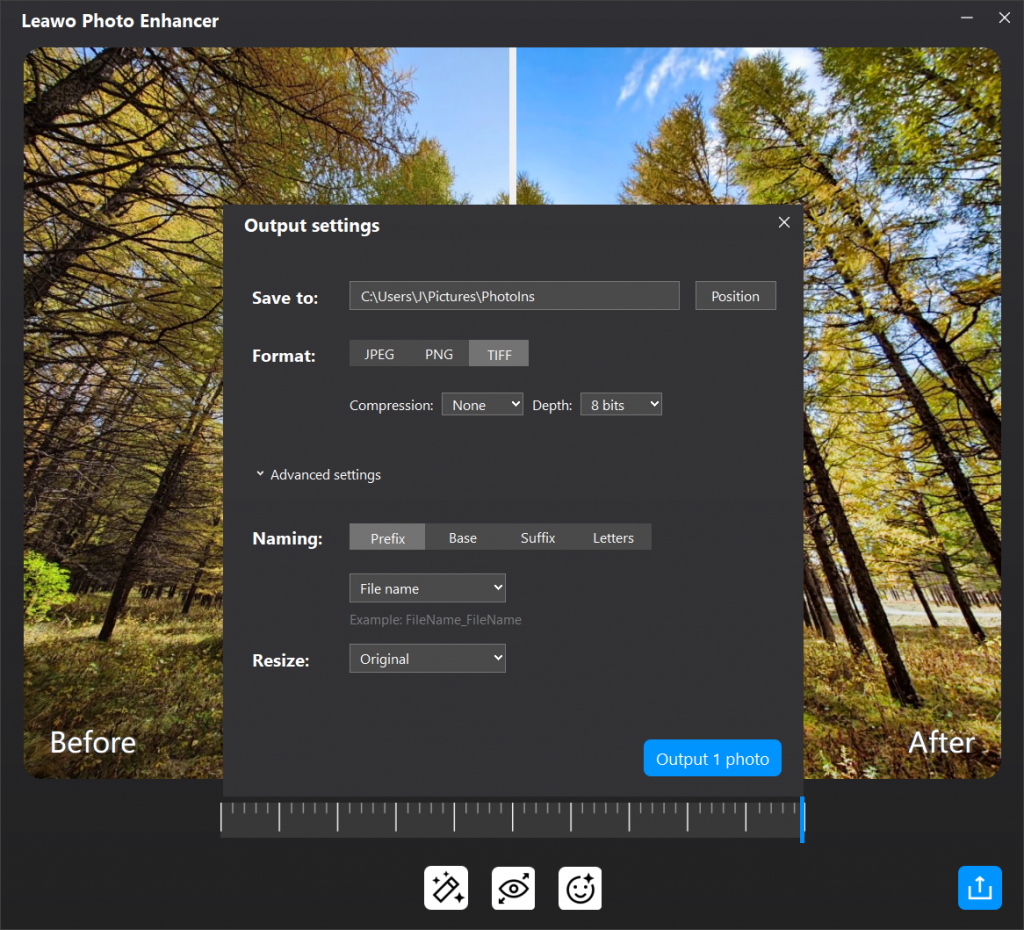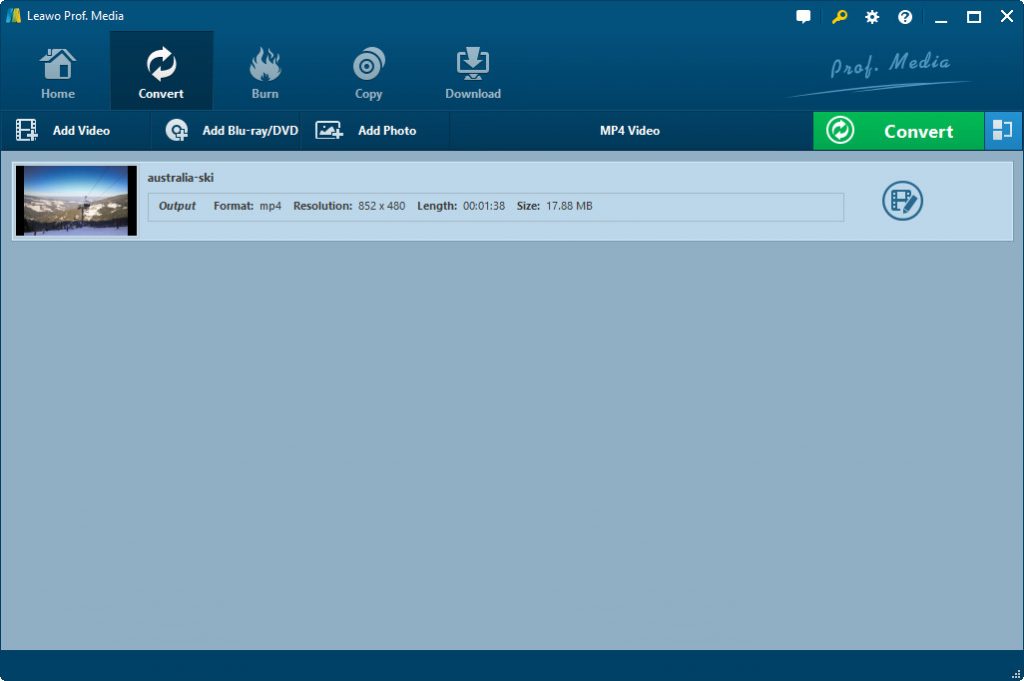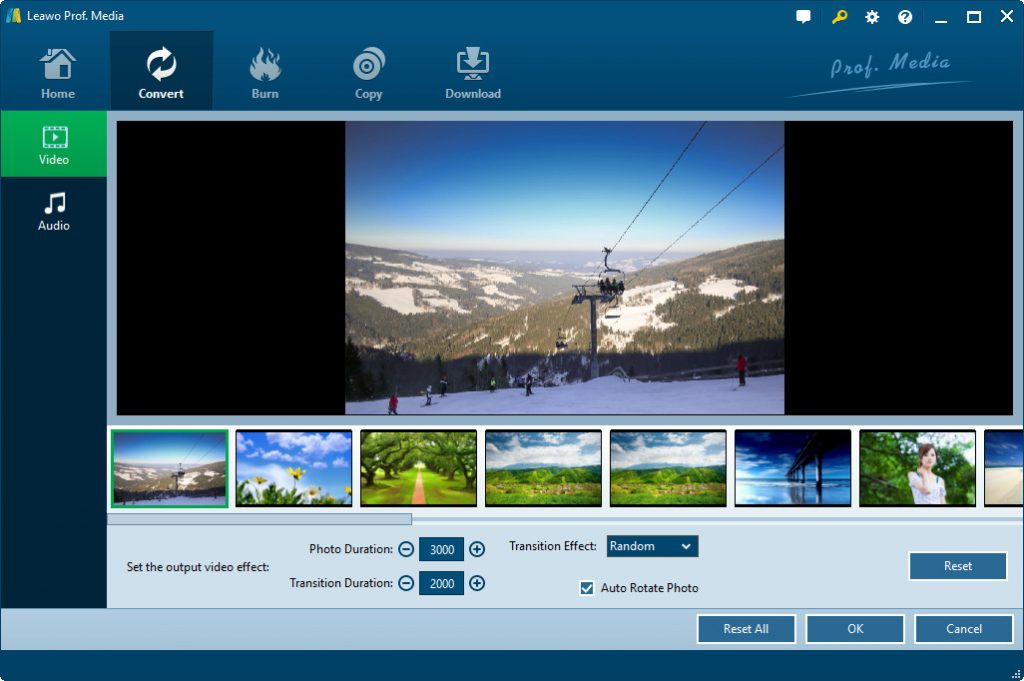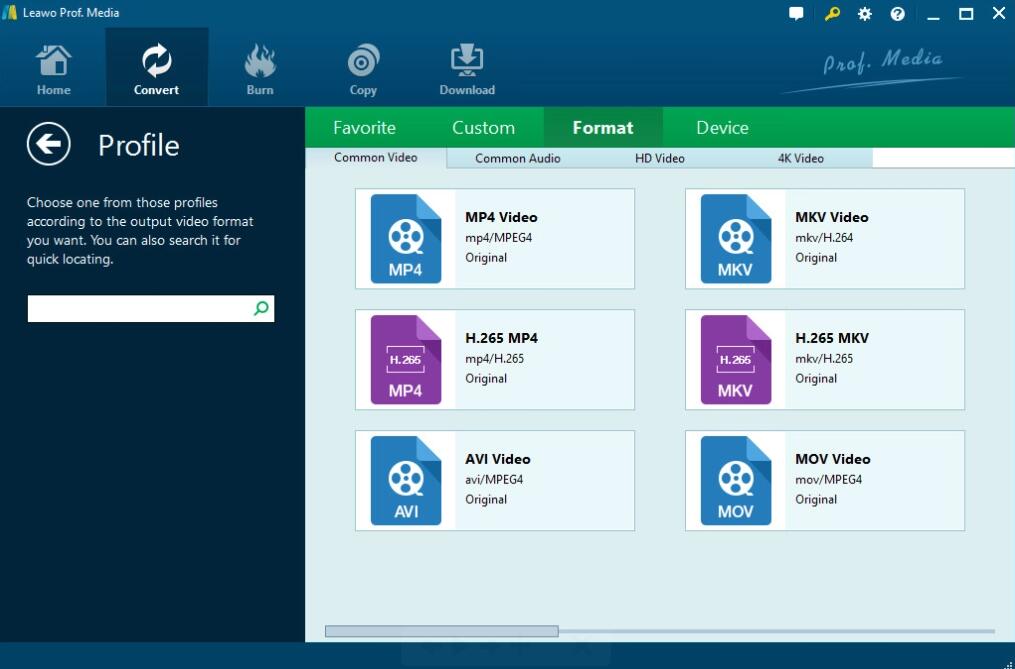Eine der beliebtesten Möglichkeiten, besondere Momente festzuhalten, sind heutzutage die digitalen Fotoalben, in denen alle Ihre bevorzugten Fotos im digitalen Format gesammelt werden. In der Regel werden die meisten digitalen Fotoalben als Geschenke für Geburtstage, Hochzeiten oder andere besondere Anlässe verwendet, die die Menschen an den besten Teil ihres Lebens erinnern sollen. Da die Fotos in digitaler Form vorliegen, können Sie sich an die besten Bildbearbeitungsprogramme wenden, um diese Fotos bestmöglich zu bearbeiten oder zu optimieren. In der heutigen Artikel, Top 7 digitale Fotoalbum Buch Marker würde unten für Ihre weiteren Referenzen vorgestellt werden. Außerdem werden hier einige nützliche Tipps zur Verbesserung von Fotos aufgeführt.
MenüSCHLIESSEN
Teil 1: Die 7 besten digitalen Fotobuch-Hersteller
Um das individuellste Fotoalbum-Buch zu erstellen oder die bevorzugten Fotos auf die richtige Art und Weise zu organisieren, wird eine leistungsstarke Fotoalbum-Software benötigt. Mit den unten aufgeführten Fotoalbum-Softwareprogrammen können Sie ganz einfach einzigartige digitale Fotoalben erstellen.
△ 1. Adobe Bridge
Adobe Bridge ist die Schaltzentrale der Adobe Creative Suite. Mit ihr organisieren, durchsuchen und finden Sie die Ressourcen, die Sie für die Erstellung von Inhalten für Druck, Website und mobile Geräte benötigen. Adobe Bridge ist ein Fotobrowser mit Verwaltungsfunktion, mit dem Benutzer Bilddateien anzeigen, suchen, sortieren, verwalten und bearbeiten können. Sie kann auch Dateien und Ordner umbenennen, verschieben, löschen und andere damit zusammenhängende Vorgänge ausführen. Die Größe der bevorzugten digitalen Fotos kann frei eingestellt werden, und ein Wasserzeichen kann auch hinzugefügt werden, um alle Bedürfnisse der Mehrheit der Benutzer zu erfüllen, und die Bedienung ist einfach.
△ 2. Leawo Photo Slideshow Maker
Wenn Sie ein hervorragendes digitales Fotoalbum erstellen möchten, das mit verschiedenen Geräten oder Playern kompatibel ist, sollten Sie sich an Leawo Photo Slideshow Maker wenden – den besten Diashow-Macher für Fotos. Der Leawo Photo Slideshow Maker wird offiziell als Total Media Converter Ultimate bezeichnet und ist Teil dieser Total Media Converter Suite, die eine nützliche und einfach zu bedienende Lösung zur Erstellung von Diashows bietet. Unabhängig davon, wo sich Ihre Fotos befinden und in welchen Formaten sie gespeichert sind, dieser Photo Slideshow Maker akzeptiert sie für die Erstellung einer Fotodiashow. Er unterstützt die Erstellung von Diashows aus Fotos in BMP, JPEG, JPG und PNG. Übrigens kann er Diashows in über 180 Videoformaten wie MP4, AVI, FLV, MOV usw. erstellen und speichern. Die mit diesem Programm erstellte digitale Diashow ist mit verschiedenen Geräten und Playern wie iOS-Geräten, Android-Geräten usw. kompatibel.
△ 3. Mixbook
Mixbook ist in der Lage, die beste digitale Fotoqualität zu einem vernünftigen Preis zu liefern. Dieses Programm hat eine einfache und übersichtliche Benutzeroberfläche, die auch für Anfänger geeignet ist. Benutzer können einfach verschiedene Vorlagen und Layouts aus der lokalen Bibliothek, die Sie benötigen, übernehmen und alle geladenen Bilder und Fotos würden manuell oder automatisch in der Größe verändert und gedreht werden. Darüber hinaus zeichnet sich Mixbook durch seine Flexibilität aus und bietet eine große Anzahl von Vorlagen, individuellen Funktionen und Hintergründen. Sie können Ihre digitalen Fotos auf individuelle Weise bearbeiten.
△ 4. Shutterfly
Shutterfly ist eine sehr interessante Plattform zum Sammeln und Bearbeiten von Fotos. Sie können Ihre Fotos oder Bilder hochladen, um Platz auf Ihrem Handy zu sparen. Sie können diese Fotos auch ausdrucken oder zu Kleidung verarbeiten, was sehr interessant ist. Shutterfly kann perfekt mit intelligenten Mobiltelefonen zusammenarbeiten, die es den Benutzern ermöglichen, die Fotos auf einfache Weise zu laden und zu bearbeiten. Außerdem können die ausgegebenen digitalen Diashows sofort mit anderen geteilt werden. Sie können viele individuelle Inhalte aus dem Programm auswählen.
△ 5. Chatbooks
Chatbooks hat sich auf die Gestaltung schöner Fotoalben, Urlaubskarten und anderer Drucksachen für Nutzer konzentriert. Die App ermöglicht es den Nutzern, ihre eigenen individuellen Fotoalben aus der Fotosammlung auszuwählen und zu erstellen, die sie auf Instagram, Facebook, Google Fotos oder einfach in ihrer Kamerarolle gespeichert haben. Die Nutzer können sich für einen einmaligen Druck oder einen Abonnementservice entscheiden. Letzterer druckt automatisch ihre Lieblingsfotos innerhalb einer bestimmten Zeit aus und platziert sie im Fotoalbum. Im Laufe der Zeit hat Chatbooks seine Produkte von Fotoalben auf Abzüge und Urlaubskarten erweitert.
△ 6. MGGIX Photostory Deluxe
MAGIX Photostory Deluxe ist die perfekte Software für die Erstellung von MP3-Alben und Diashows in HD-Qualität und 4K. Mit nur wenigen einfachen Schritten können Sie verschiedene Bilder von Digitalkameras, Videoclips, Handys und Fotos in wunderschöne Diashows umwandeln. Sie können verschiedene Bilder, Texte und Effekte einfügen. Sie können die Diashow auch mit Hintergrundmusik unterlegen. MAGIX Fotostory Deluxe bietet viele High-Definition-, 4K- und 3D-Videoeffekte, die durch das Hinzufügen zu Bildern zu schönen Effekten für die eigenen Fotoalben werden können.
△ 7. FlipBuilder
FlipBuilder ist eine professionelle PDF-Konvertierungssoftware. Benutzer können einige Dateien durch die Software konvertieren. Es kann PDF-Format oder Bilder in das Fotoalbum mit den besten Video-und Audio-Effekte zu konvertieren. Außerdem unterstützt es mehrere Eingabe- und Ausgabeformate. Nach der Konvertierung kann es auf die Website hochgeladen werden, um es weiter zu teilen. Der Konvertierungsprozess ist sehr einfach und alle digitalen Fotoalben können auf allen mobilen Geräten, die HTML5 unterstützen, angezeigt werden. Sie können auch einige externe Fotogalerien oder Videos hinzufügen, wie Sie möchten.
Teil 2: Wie kann man Fotos vor der Erstellung eines digitalen Fotoalbums verbessern?
Um die besten Effekte für ein digitales Fotoalbum zu erzielen, sollten Sie sich mit der Verbesserung der Fotoqualität vertraut machen, um bessere Fotobücher zu erhalten. Hier kann Leawo PhotoIns Ihre ausgezeichnete Wahl sein, um die Fotoqualität zu verbessern. Dieses Tool ist ein leistungsstarker AI-Fotoverbesserer, der Ihre Bilder sofort optimieren kann. Seine Funktionen sind umfangreich und umfassen das Verbessern von Bildern, intelligentes Retuschieren von Haut, Entfernen von Sommersprossen, Reduzieren von Rauschen, Verbessern von Augen, automatisches Anpassen der Beleuchtung und so weiter. Es ist auch gut darin, die Fotoqualität zu verbessern, indem es Belichtungsprobleme automatisch korrigiert, die Licht- und Farbqualität des Bildes verbessert, den Fotokontrast für einen besseren visuellen Effekt erhöht und vieles mehr. Die Benutzeroberfläche dieser Software ist benutzerfreundlich und lässt sich ganz einfach bedienen.
Schritt 1. Leawo Photo Enhancer herunterladen
Laden Sie Leawo Photo Enhancer herunter und installieren Sie es auf Ihrem Computer.
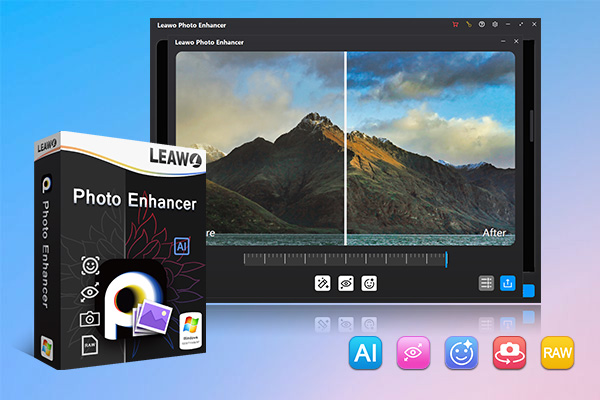
-
Leawo Photo Enhancer
– Verbessern Sie Porträtfotos ganz einfach mit fortschrittlicher KI-Technologie
– Automatische Korrektur von Belichtungs- und Weißabgleichsproblemen
– Optimieren Sie die Farben Ihrer Fotos und perfektionieren Sie die Farbtöne
– Optimieren Sie die Klarheit von Fotos mit der intelligenten Entrasterung
– Verbesserung der Licht- und Farbqualität von Fotos
– Verarbeiten Sie RAW- und JPG-Dateien
Schritt 2. Quellfotos in Leawo PhotoIns importieren
Nachdem Sie Leawo PhotoIns auf Ihrem Computer installiert haben, öffnen Sie es und importieren Sie die Quellfotos, die Sie verbessern möchten, in dieses Programm. Öffnen Sie die Hauptschnittstelle von Leawo PhotoIns und laden Sie die gewünschten Fotos in das Programm, indem Sie auf die Option “Foto hinzufügen” klicken.
Schritt 3. Fotos vor der Erstellung eines digitalen Fotoalbums verbessern
Nachdem Sie die gewünschten Fotos in das Tool geladen haben, können Sie damit beginnen, die Fotos zu verbessern. Klicken Sie auf die Registerkarte “KI-Verbesserung”, um die Funktionen auszuwählen, darunter “Automatische Linsenkorrektur”, “Gesichtsverbesserung” und “Augen vergrößern”.
Schritt 4. Ausgabeparameter festlegen
Nachdem Sie Ihre bevorzugten Effekte ausgewählt und den AI Enhancer auf die ausgewählten Bilder angewendet haben, müssen Sie nun auf das Ausgabesymbol unten rechts klicken, um die Ausgabeeinstellungen vorzunehmen. Auf der Seite für die Ausgabeeinstellungen können Sie die folgenden Schritte ausführen: “Speichern unter”, “Format”, “Qualität”, “Benennung”, “Größe ändern” und so weiter. Klicken Sie schließlich auf “Ausgabe”, um das verbesserte Foto auf Ihren Computer zu exportieren.
Teil 3: Wie macht man ein Fotobuch mit dem besten digitalen Fotoalbum Buch Maker?
Anknüpfend an die oben genannten Markierungen für digitale Fotoalben können Sie nun die folgenden Schritte befolgen, um ein Fotobuch mit einer der besten Software zu erstellen. Hier können Sie Leawo Photo Slideshow Maker verwenden, um die Schritte abzuschließen.
Schritt 1. Leawo Photo Slideshow Maker herunterladen
Laden Sie Leawo Photo Slideshow Maker herunter und installieren Sie es auf Ihrem Computer.

-
Leawo Video Converter
- Konvertieren Sie Video- und Audiodateien zwischen über 180 Formaten ohne Qualitätsverlust
- Unterstützt 720P, 1080P und sogar echte 4K Videoausgabe
- Erstellen von Diashows aus Fotos, die auf der Kamera, dem Computer, dem Camcorder usw. gespeichert sind
- Eingebauter Video-Editor zum Trimmen, Beschneiden, Hinzufügen von Wasserzeichen, Anwenden von Spezialeffekten usw.
- 2D zu 3D Konverter mit 6 verschiedenen 3D Filmeffekten
Schritt 2. Fotos zum Programm hinzufügen
Öffnen Sie das Programm und klicken Sie unter der Registerkarte “Konvertieren” auf die Schaltfläche “Foto hinzufügen”, um Fotos zu suchen und zu laden. Die ausgewählten Fotos werden beim Laden automatisch in digitale Fotoalben eingefügt.
Schritt 3. Bearbeiten Sie die geladenen Fotoalben
Klicken Sie im Titel der erstellten Diashow auf das Symbol “Bearbeiten”, um das Bearbeitungsfenster zu öffnen, in dem Sie das Video und den Ton des Fotoalbums nach Ihren Wünschen bearbeiten können. Hier können Sie die entsprechenden Parameter einstellen, wie Video-Codec, Bitrate, Seitenverhältnis, Bildrate, Auflösung, Qualität, Audio-Codec, Kanal, Audio-Bitrate usw.
Schritt 4. Wählen Sie das Ausgabeformat
Wenn Sie den Stil des Fotoalbums bestätigt haben, speichern Sie die Bearbeitung und kehren Sie zur Hauptschnittstelle zurück. Klicken Sie auf das Dropdown-Feld vor der großen grünen Schaltfläche “Konvertieren” und dann auf die Option “Ändern”, um ein Profil als Ausgabeformat auszuwählen.
Schritt 5. Starten Sie die Umwandlung der geladenen Fotos in ein digitales Fotoalbum
Klicken Sie auf die große grüne Schaltfläche “Konvertieren”. Legen Sie ein Ausgabeverzeichnis im Feld “Speichern unter” fest und klicken Sie dann auf die untere Schaltfläche “Konvertieren” in der Seitenleiste, um die Konvertierung der Fotodiashow zu starten.